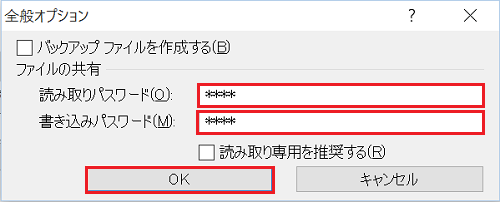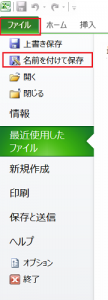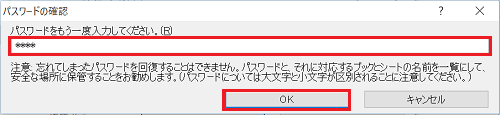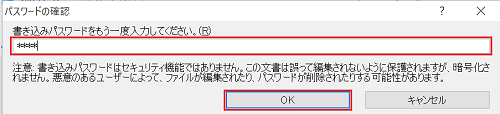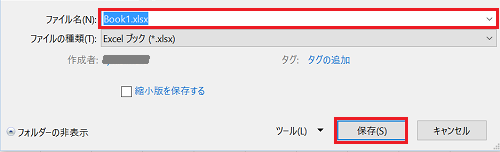エクセルで作成したファイルを特定のメンバーだけが閲覧したり編集できるように保護するためにはパスワードの設定をしておく必要があります。
ここでは、エクセルで作成したファイルにパスワード設定をするための手順を紹介します。
エクセルでパスワード設定をする方法
エクセルでパスワードを設定する場合、特定のメンバーだけが閲覧できるよう読み取りに制限をかけるものと、閲覧は許可するが編集できないように制限をかけるものがあります。
以下ではこれらのパスワードを設定するための手順について説明します。
1.ファイルを開く
まずは対象となるエクセルのファイルを開きます。
2.メニューを選択する
「ファイル」タブの「名前を付けて保存」を選択します。
ダイアログボックスが開くので画面下部にある「ツール」をクリックして、プルダウンメニューから「全般オプション」を選択します。
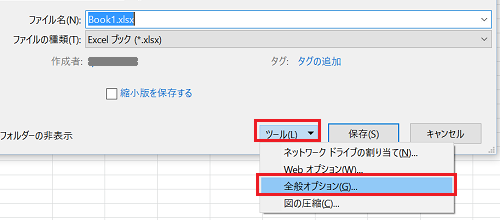
3.全般オプションの設定をする
閲覧者を制限したい場合には「読み取りパスワード」の欄に入力し、編集者を制限したい場合には「書き込みパスワード」の欄に入力します。
必要に応じて片方または両方に入力し「OK」をクリックします。
以下の図のように確認画面が出てきますので再度同じ文字列を入力して「OK」をクリックします。
4.保存する
最後に必要に応じてファイル名を修正して「保存」をクリックして完了となります。
エクセルで作成したファイルにパスワードを設定する手順についての説明は以上となります。
ここで入力した内容をファイルを取り扱う特定のメンバーのみに伝えておくことで、サーバーなどに保存したファイルであっても特定メンバーだけで扱うことが可能になります。
まとめ
エクセルでパスワード設定をする方法
- ファイルを開く
- メニューを選択する
- 全般オプションの設定をする
- 保存する